
Dependiendo de qué diseño de idioma se usa cuando se trabaja con un documento de texto en Microsoft Word, de forma predeterminada, puede poner uno de los dos tipos de cotizaciones: "árboles de Navidad" en cirílico y "recto" (son dobles y simples, y el primer signo Puede estar en las filas inferiores y arriba) en latín. Sin embargo, en primer lugar, todos ellos se ingresan de manera diferente, y en segundo lugar, no siempre es conveniente cambiar entre idiomas para colocar rápidamente uno u otro símbolo. Hoy le diremos cómo puede poner las cotizaciones absolutamente en cualquier tipo y cómo simplificar este procedimiento lo más posible.
Citas en palabra
Casi todos los caracteres necesarios para ingresar a diferentes cotizaciones de tipo están en el teclado (aunque pueden tener una forma ligeramente diferente). Al mismo tiempo, Word le permite no solo ponerlos, sino las otras variedades de este signo de puntuación. Pero antes de proceder a considerar cómo y qué se deben ingresar las cotizaciones en un editor de texto, mostraremos los de los principales y más utilizados.- Citas francesas ("árboles de navidad") - "árboles de navidad";
- Cotizaciones alemanas ("pie") - "patas";
- Cotizaciones dobles inglesas - "Doble británico";
- Citas individuales inglesas - 'Inglés'.
En ruso, es más utilizado por los "árboles de Navidad", "pie" también se utilizan para usar en la escritura de texto invertido, lo que implica las citas dentro de las cotizaciones.
Método 1: Teclas de teclado
Los "árboles de Navidad" franceses y los "cotizaciones" "se pueden ingresar con el teclado, y la imagen de abajo muestra qué teclas usar (más cambio). Las citas "rectas" y "alemanas" se introducen de manera similar, pero no sin matices.
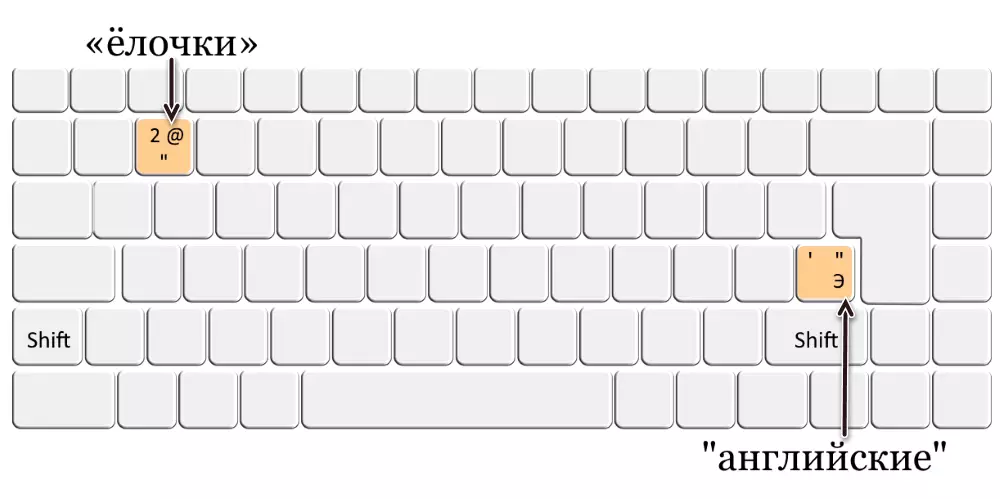
Inglés 'single' y "doble"
Como se mencionó anteriormente, estas citas son dos especies: solteras y dobles. Ambos personajes están en la misma llave, esta es la letra 'E' del alfabeto ruso.
- Cambie el diseño del idioma en inglés (funciona con algún otro "latín") y coloque el carro (puntero del cursor) en el lugar del signo de puntuación.
- Presione la tecla de imagen 'E' para ingresar a un solo cuadro de cotización abierta o "Shift + E" para la entrada doble.
- Escriba el texto que debe estar contenido dentro de los "palos" en inglés y luego presione 'E' o "SHIFT + E" para cerrar las cotizaciones individuales o dobles en consecuencia.
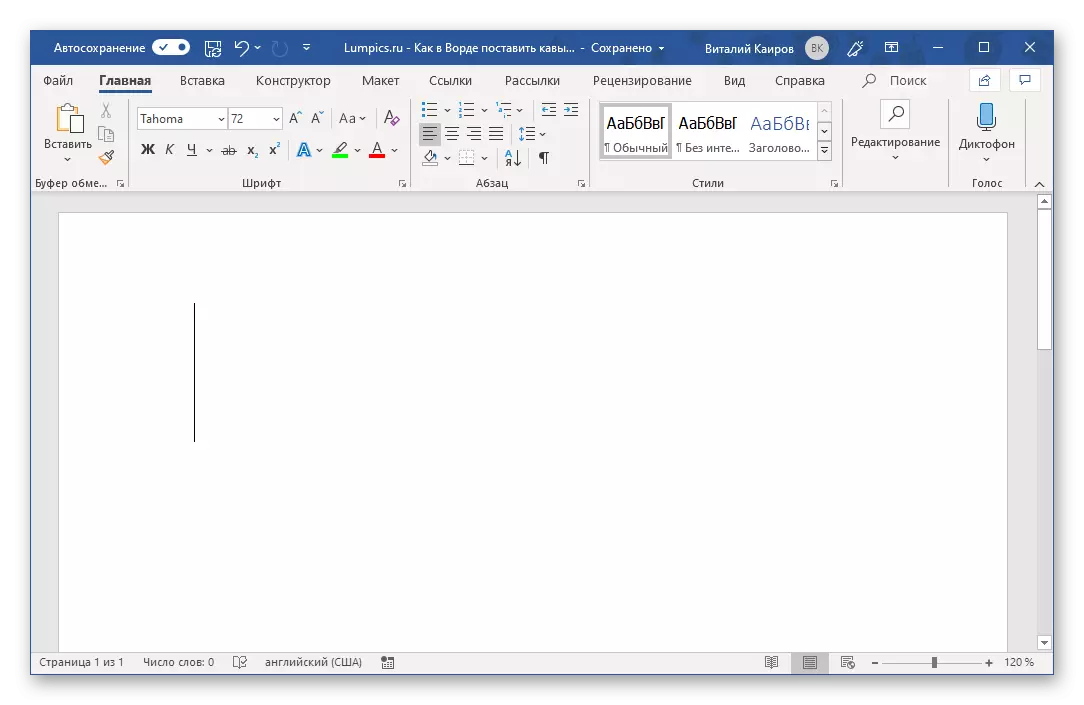
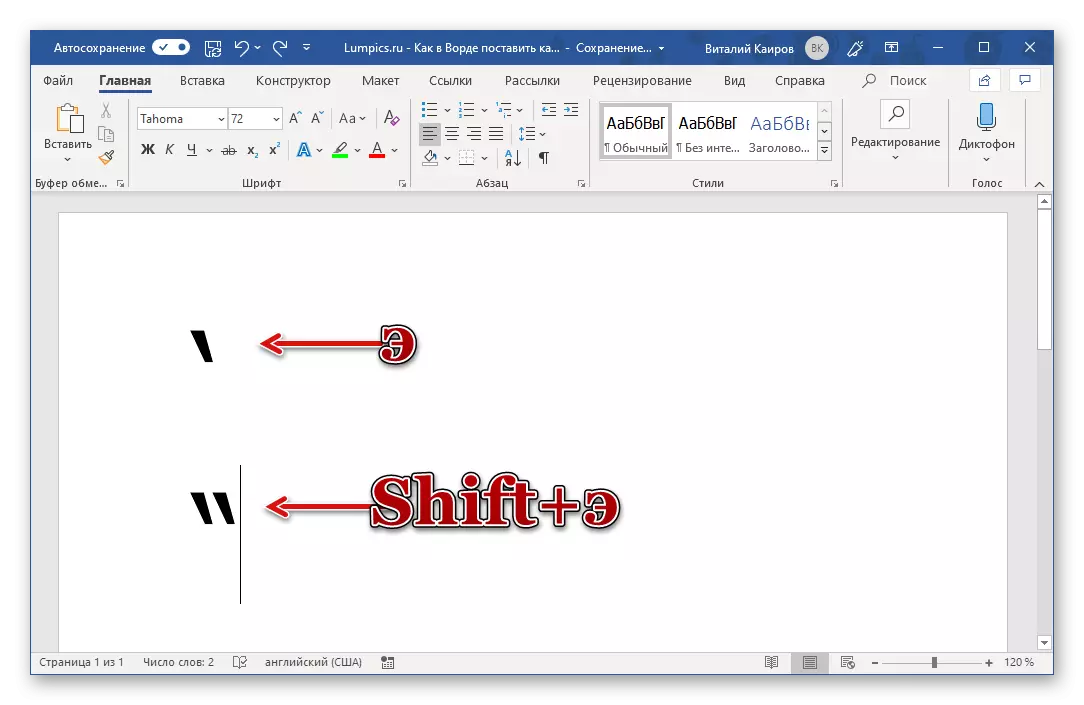

"Pie" alemán
Las cotizaciones de este tipo se ingresan de la misma manera que los "árboles navideños franceses generalmente aceptan para la lengua rusa, pero solo esto se hace en el diseño alemán. En consecuencia, primero debe agregarlo a la lista de idiomas instalados en el sistema. En esto, no nos detendremos por separado, sino que simplemente proporcionaremos enlaces a artículos sobre el tema.
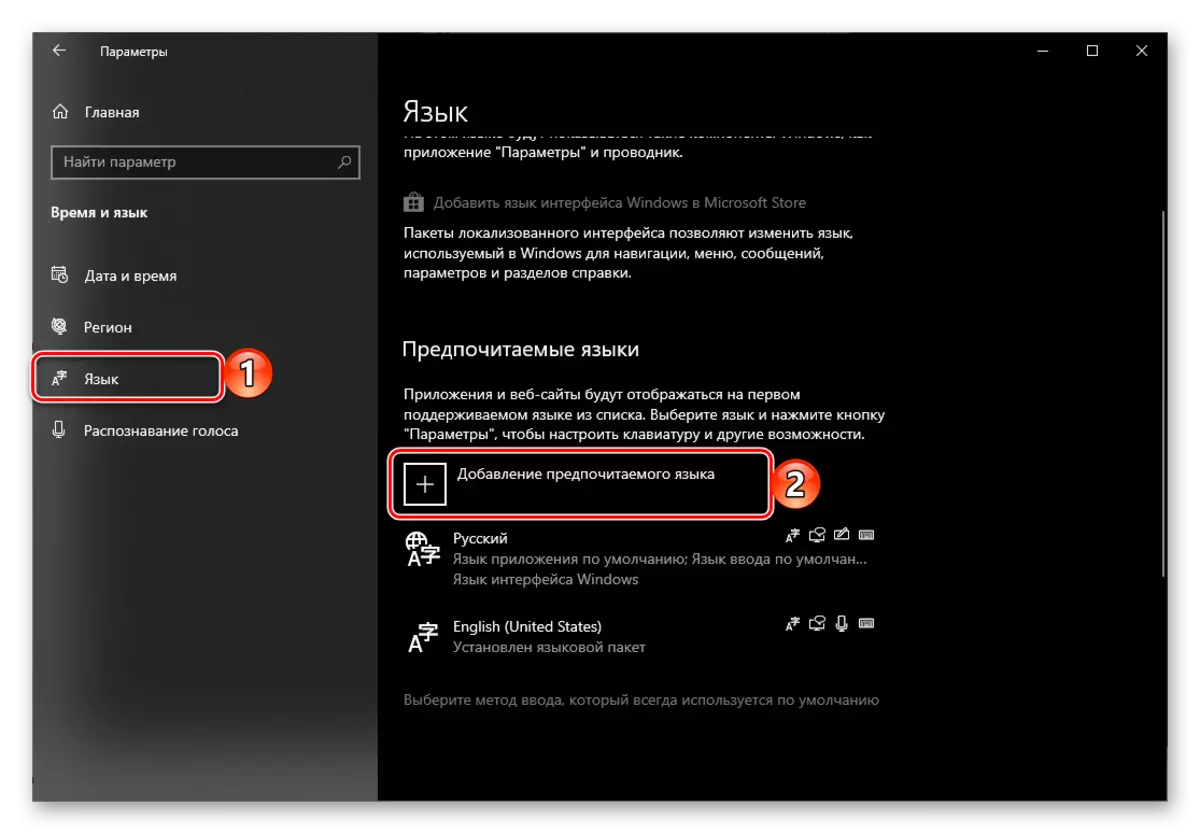
Leer más: Cómo agregar un nuevo idioma en Windows 7 y en Windows 10
"Con vistas a su sistema por idioma alemán, cambie a ella y realice exactamente las mismas acciones que para la entrada del árbol de Navidad. Es decir, use las teclas "SHIFT + 2" para ingresar la primera apertura, y luego la cotización más cercana, como resultado del cual obtiene el "pie".
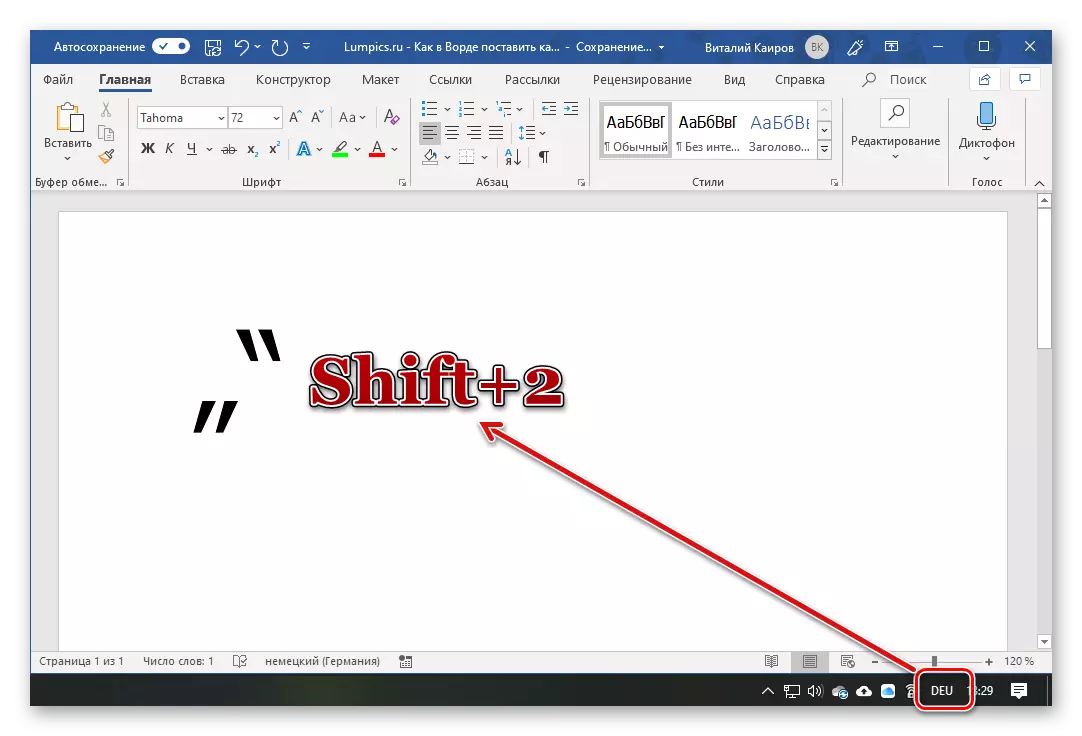
Cotizaciones '' rectas '
A pesar de que estas cotizaciones, no hemos asignado en ningún tipo de entrada en particular, muchos usuarios (y programas) prefieren usarlos cuando escriba el texto. Microsoft Word Port predeterminado reemplaza a estos caracteres a los "árboles de Navidad" (al menos en su versión en idioma ruso). Pero si no hay necesidad de usar este último, en lugar de ellos, sin ningún problema, puede poner '' directo '' e incluso cancelar la función de la transacción automática. Pero primero las cosas primero.
Para ingresar a '' rectas '' 'Cotizaciones, solo necesita cancelar los "árboles de Navidad" inmediatamente después de ingresarlos. Es decir, primero sigue en el diseño ruso, haga clic en "Mayús + 2" y luego "Ctrl + Z".
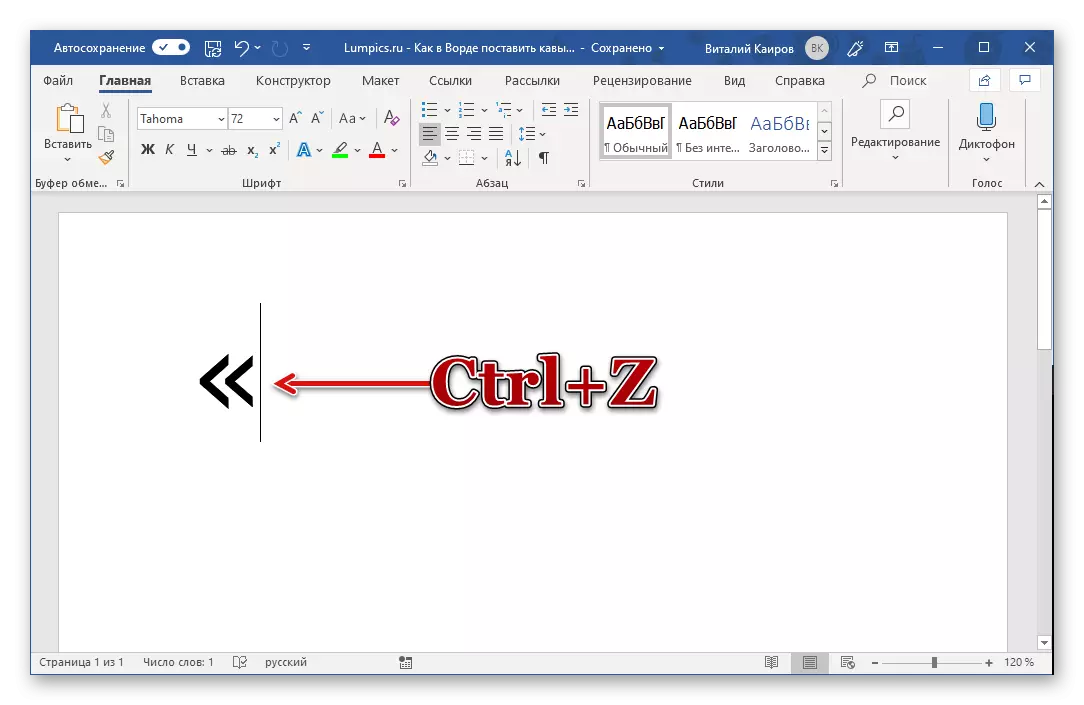
Esta acción cancelará la conversión del símbolo. Asegúrese de hacerlo inmediatamente después de ingresar las cotizaciones, antes de presionar cualquier otra tecla.

Como se abre y cierre las cotizaciones directas, se ven igualmente.
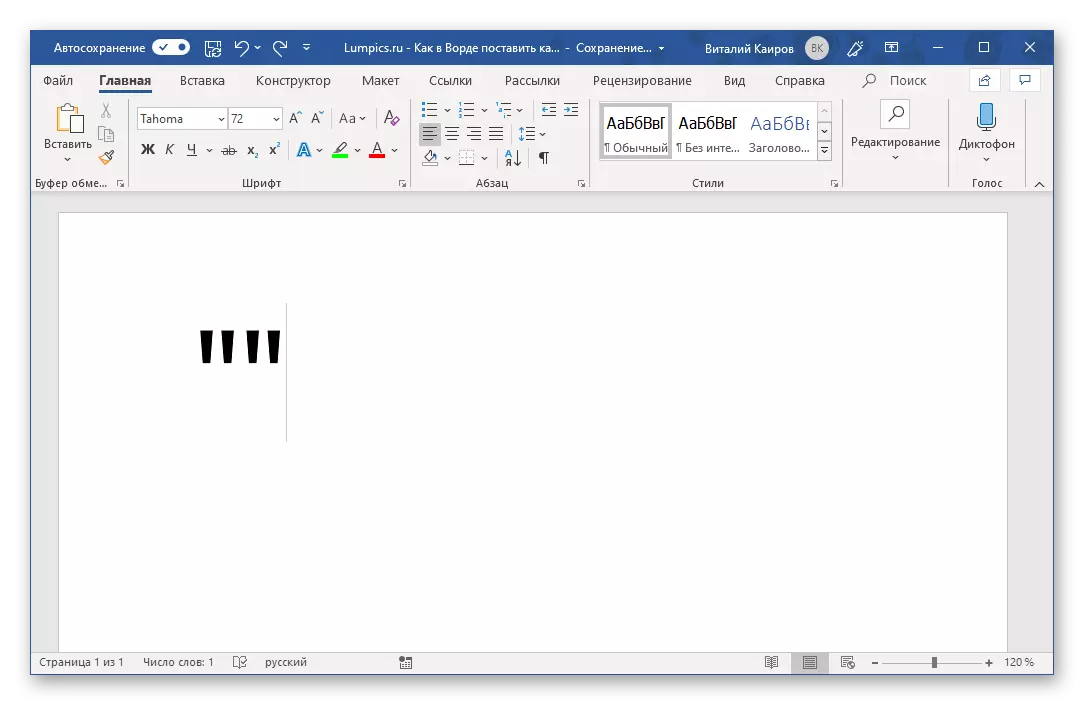
Método 2: Inserción de caracteres
Microsoft Word contiene un conjunto bastante grande de caracteres y señales especiales en su arsenal, incluidos los diferentes tipos de cotizaciones. Si definitivamente no sabe cuál de ellos necesita, o no quiere "sufrir" presionando diferentes claves y sus combinaciones, el uso de insertas será la solución óptima de la tarea de hoy.
- Al instalar el cursor al lugar para escribir cotizaciones futuras, vaya a la pestaña "Insertar".
- Expanda el menú del botón "Símbolo" y seleccione "Otros símbolos".
- En la ventana que se abre, seleccione un conjunto de "letras de los espacios cambiantes" y encontrar caracteres adecuados allí.

Seleccione el primero y haga clic en el botón "Pegar", luego hágalo con el segundo.

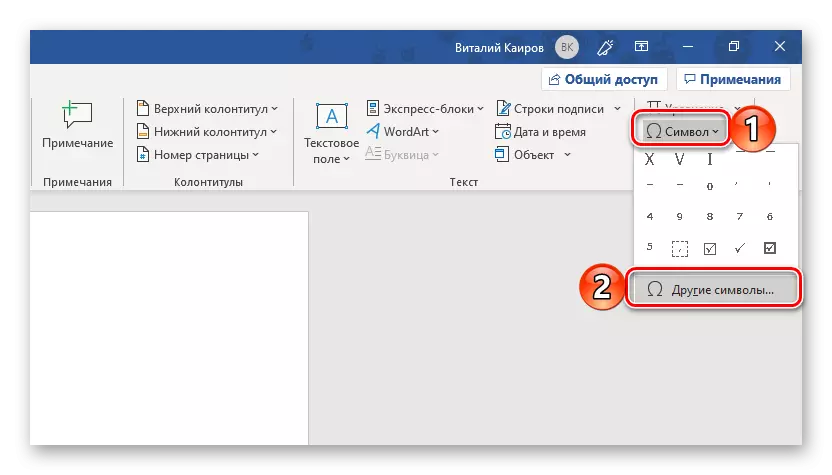
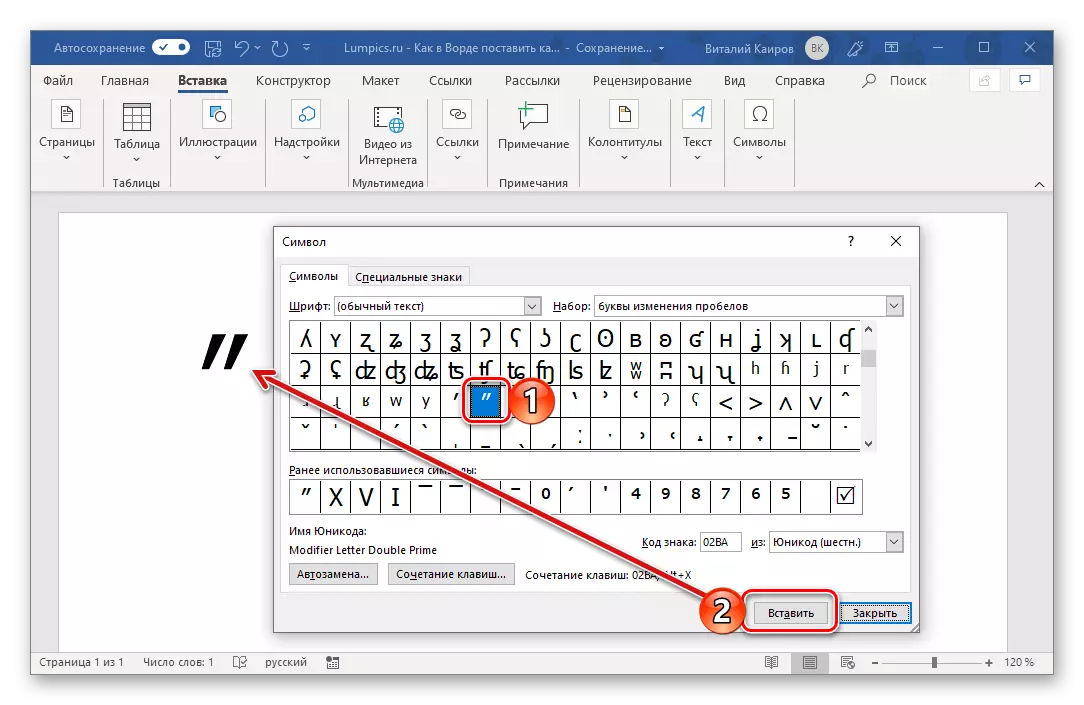
En este conjunto, no se presentan todos los tipos de cotizaciones (por ejemplo, no hay francés y alemán), pero pueden encontrarlos de forma independiente en la ventana "Símbolo", sfing su contenido, o ingrese desde el teclado como lo hicimos en El método anterior.
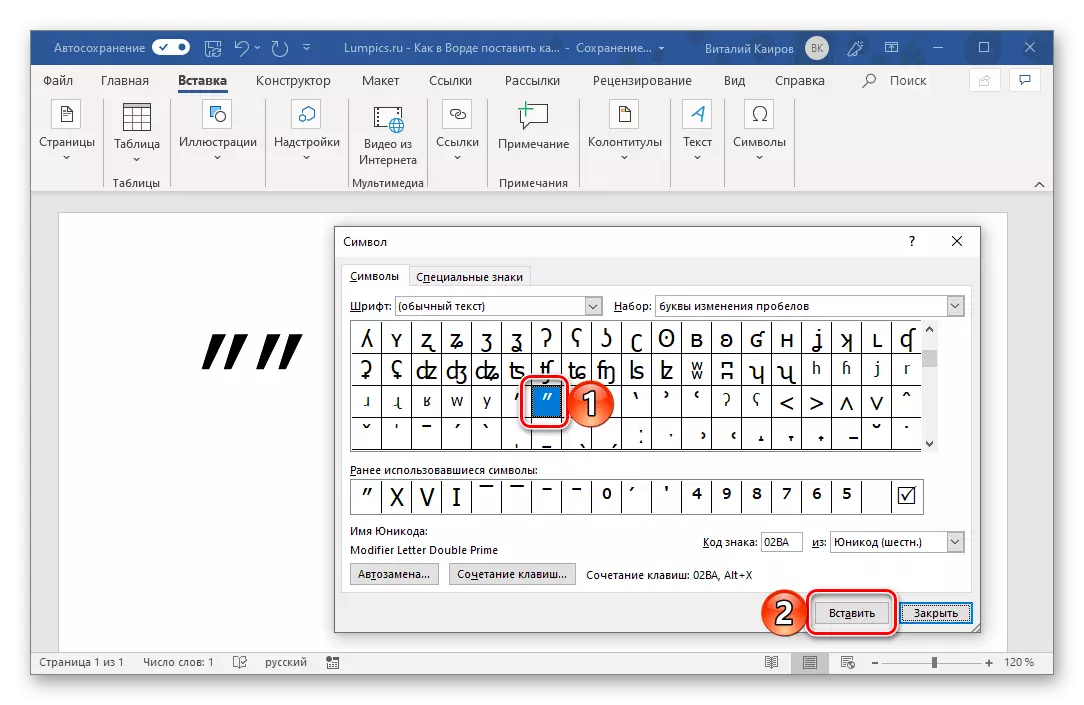
Lea también: insertar caracteres y señales especiales en palabra
Método 3: Ingrese el código de símbolo
Cada uno de los caracteres presentado en el conjunto de palabras incorporado tiene su propio código. Saberlo, así como teclas de acceso rápido, puede convertir este valor en las cotizaciones del tipo deseado.
- 0171 y 0187 - "árboles de Navidad" franceses, apertura y cierre, respectivamente;
- 0132 y 0147 - Apertura y cierre de "patas" alemanas;
- 0147 y 0148 - Inglés "Doble", apertura y cierre;
- 0145 y 0146 - Inglés 'Single', apertura y cierre.
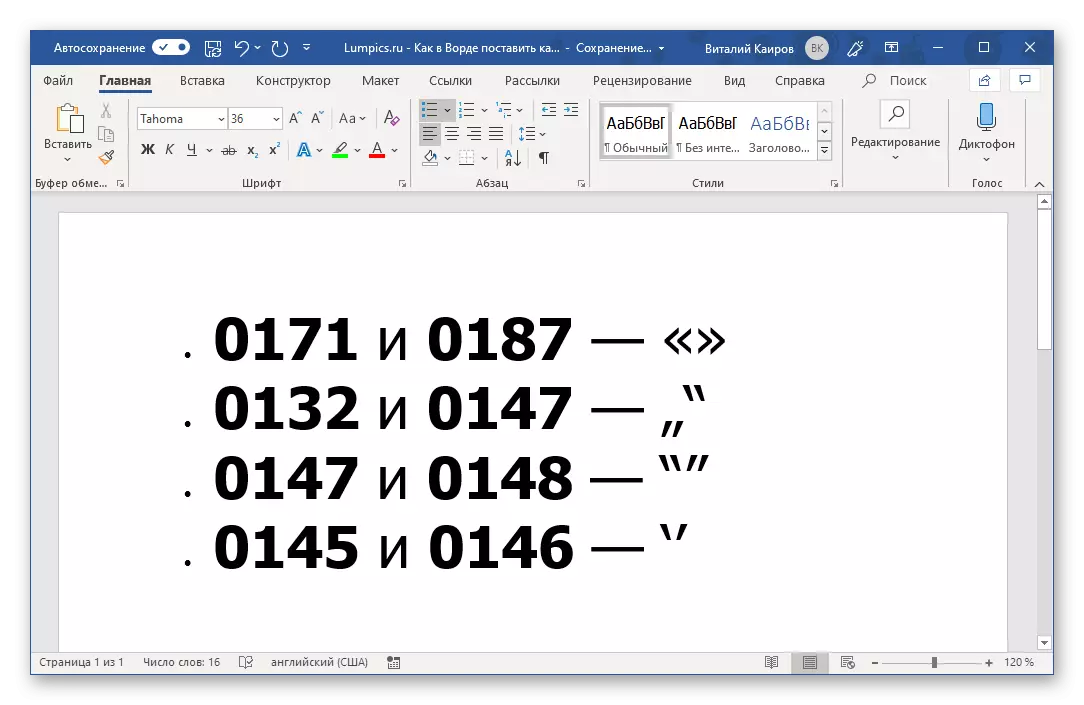
Para que cualquiera de los valores anteriores convierte el letrero correspondiente, abraza la tecla "ALT" en el teclado, ingrese el código requerido en la unidad de teclado digital y luego suelte el "Alt". Directamente durante el conjunto, los caracteres no se mostrarán.
Nota: En diferentes fuentes, diferentes cotizaciones de tipo pueden diferir visualmente. Entonces, en las capturas de pantalla en el artículo usó Tahoma, y la imagen a continuación muestra cómo se verán todos estos personajes en la fuente Arial.
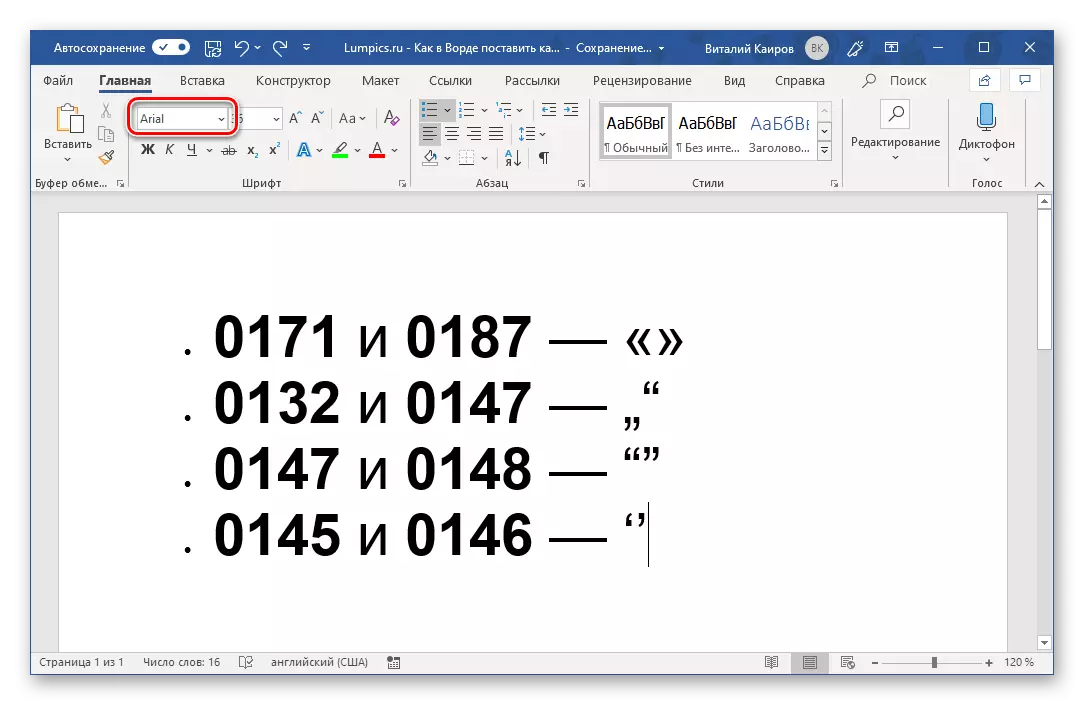
Vea también: Cómo cambiar la fuente en Microsoft Word
Hay otra forma de próstata los "árboles de Navidad" en la palabra, lo que implica ingresar al código y el uso de las teclas en caliente, y no a las que se ingresan de forma predeterminada. Esto, así como el método discutido anteriormente, será posible introducir cotizaciones francesas en el caso de que la entrada de texto se realice en el diseño de inglés.
Consulte también: Claves en Microsoft Word
- Letras latinas AB: la abertura "Árbol de Navidad";
- BB Latin letras es un árbol de navidad cerrado.

Debe ingresar estas letras en el diseño de inglés y para convertirlas en el signo de puntuación deseado, debe presionar inmediatamente las teclas "Alt + X".
Vea también: Cómo poner corchetes en la palabra.
Conclusión
En este artículo, intentamos decir lo más detallado posible cómo en Microsoft Word, puede ingresar rápidamente los tipos de cotizaciones más comunes y utilizadas (en diferentes idiomas).
